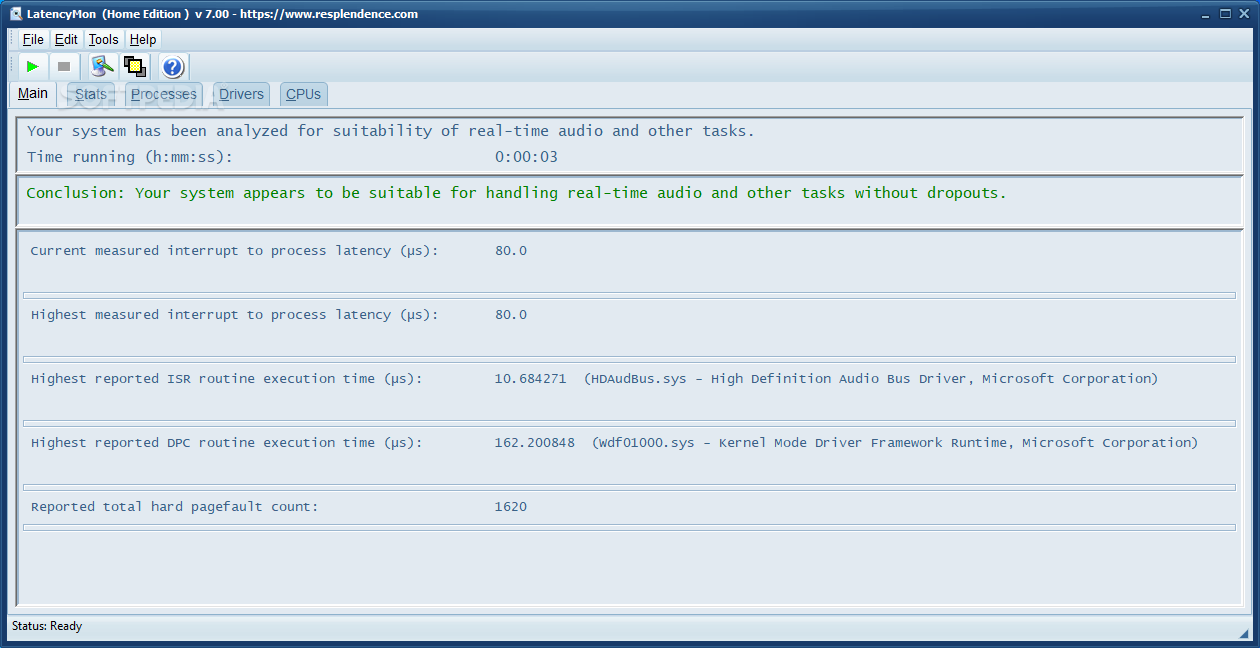- LatencyMon y PerfMon son las herramientas más fiables para medir y diagnosticar latencia DPC en Windows modernos.
- Los drivers de GPU, red y USB suelen ser los principales responsables de picos de DPC; su gestión de energía es clave.
- Los planes de energía y estados de inactividad del procesador influyen mucho; ajustar umbrales y estacionamiento de núcleos ayuda.
- Usar DDU/NVCleanstall, MSI mode y drivers de chipset reduce procesos residuales y mejora la estabilidad de latencia.
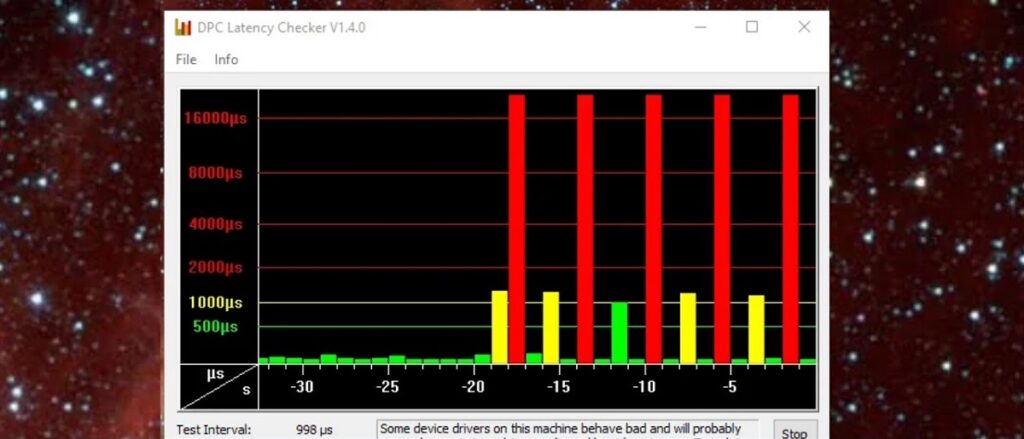
Si tu PC suelta chasquidos en el audio, pega tirones al reproducir vídeo o parece que “se atranca” sin motivo, hay una sospechosa habitual: la latencia DPC. Este retraso, invisible a simple vista, puede arruinar una sesión de DJ, una grabación en tu DAW o una partida online cuando menos te lo esperas. Por eso es importante saber medir la latencia DPC en Windows y encontrar soluciones.
Para ayudarte, hemos recopilado una serie de procedimientos prácticos y herramientas que funcionan de verdad. Integramos lo mejor de varias experiencias reales: desde el uso de LatencyMon y PerfMon, hasta ajustes de energía, servicios, drivers de GPU (NVIDIA/AMD) y otros trucos.
¿Por qué es importante medir la latencia DPC en Windows?
Las DPC (Deferred Procedure Calls) son trabajos que el kernel difiere para atender interrupciones de hardware con más calma; cuando se acumulan o se ejecutan demasiado tiempo, se dispara el retardo y aparecen microcortes de audio, stuttering de vídeo o pequeños bloqueos en la interfaz.
Los síntomas típicos incluyen clicks en el sonido, tartamudeos en vídeos a pantalla completa o pérdidas de fotogramas, y suelen coincidir con picos de decenas de miles de microsegundos. Un caso típico: un equipo que al estar en reposo ronda los 1000–20000 µs y al poner un vídeo a pantalla completa se dispara, incluso tras desconectar un segundo monitor.
Herramientas fiables para medir la latencia DPC en Windows
En Windows 7, puedes usar DPC Latency Checker (DPCLAT). Es sencillo y muestra si el sistema puede con flujos en tiempo real, aunque en versiones modernas de Windows ya no es el método recomendado.
Para Windows 8, 10 y 11, la referencia es LatencyMon. Basta con pulsar el botón de Play y dejarlo correr mientras usas el equipo (juega, reproduce vídeo, abre programas). Aunque nació para profesionales de audio, mide la capacidad del sistema para procesar tiempo real y te dice qué driver o proceso está causando problemas, incluso si no tienes dispositivo de sonido conectado.
Culpables habituales y cómo actuar
Antes de analizar los métodos para medir la latencia DPC en Windows, veamos cuáles son los elementos qu emás habitualmente originan el problema:
- ndis.sys (red). Suele estar ligado a adaptadores Wi-Fi/Ethernet. Prueba a deshabilitar Wi‑Fi y NICs desde el Administrador de dispositivos y compara medidas; si cae, revisa el driver de red o cambia de controlador del fabricante a uno genérico (o viceversa).
- ohci1394.sys (FireWire). Si usas dispositivos IEEE 1394, desconéctalos durante la prueba; actualiza drivers FireWire y revisa conflictos de IRQ, especialmente con la GPU. En placas con FireWire integrado, una tarjeta PCI/PCIe dedicada puede dar mejor latencia sostenida.
- usbport.sys (controladora USB). Descarga los últimos drivers del chipset desde la web del fabricante de tu placa. En Windows 7 SP1 hubo mejoras documentadas (KB2529073). En casos raros, lectores de tarjetas SD/MMC/CF han provocado DPC altas; desactiva sus entradas en el Administrador de dispositivos y mira si las gráficas mejoran.
- nvlddmkm.sys (NVIDIA). Actualiza desde nvidia.com, elimina telemetría con instalaciones limpias y revisa IRQs. Este módulo es famoso por picos de DPC con gestión de energía agresiva; a veces, también se ve afectado por drivers de chipset, por lo que conviene actualizarlos siempre.
- ACPI.sys (gestión de energía). Frecuente en portátiles. Desactiva suspensión selectiva, ajusta el plan de energía y, en casos extremos, deshabilitar la batería ACPI en el Administrador de dispositivos puede ayudar, sabiendo que podrías perder la capacidad de carga de batería. Es un remedio drástico y conviene probarlo con precauciones claras.
Acciones prácticas para bajar la latencia DPC
Empieza por lo esencial: en BIOS/UEFI y Windows, desactiva funciones agresivas de ahorro de energía (C-States y similares), usa plan de Alto rendimiento y comprueba temperaturas. Son ajustes sobados, pero sientan la base para que el resto de cambios hagan efecto.
Desactiva la suspensión selectiva USB en tu plan de energía (tanto en corriente alterna como en batería). Aliviarás latencias de storport.sys y estabilizarás dispositivos de almacenamiento y audio USB.
Con Power Settings Explorer (ejecútalo como administrador), muestra ajustes ocultos del procesador: busca “Processor Idle Demote Threshold” y “Processor Idle Promote Threshold”, desmárcalas, y luego, en Opciones de energía > Administración de energía del procesador, pon ambos umbrales al 100%. Esto reduce transiciones de estados de reposo del CPU y recorta picos a nivel de kernel y drivers.
En las mismas Opciones de energía, ajusta: “Rendimiento del procesador: estacionamiento de núcleos mínimo” a 100% (AC y batería), “Estado mínimo del procesador” al 100% y “Estado máximo del procesador” al 100%. Para “Deshabilitar inactividad del procesador”, deja “habilitar inactividad” tal como viene si tu equipo lo tolera mejor. Estos cambios minimizan el “core parking” y evitan latencias al “despertar” hilos, aunque consumen más y elevan la temperatura.
Haz una instalación limpia de drivers de GPU. En Panel de control 3D, elige “Preferir rendimiento máximo”. En AMD, usa DDU, extrae el paquete de drivers y cancela el instalador; luego, en el Administrador de dispositivos > Adaptadores de pantalla, “Actualizar controlador” y apunta al directorio extraído: así instalas el driver “pelado” sin extras.
Activa el modo MSI en tu GPU con MSI Utility v3 (como admin), marca MSI para la GPU y pon la prioridad en Alta. Reinicia y prueba. Este modo reduce la contención de interrupciones y puede recortar tirones en juegos.
Desinstala “Windows Update Health Tools” si lo tienes. Por alguna razón, a varias personas les baja la latencia tras quitarlo, sabiendo que perderás el asistente que verifica si tu PC es apto para Windows 11 y podrías bloquear ciertas actualizaciones; es un intercambio consciente.
Instala los drivers del chipset directamente del fabricante de tu placa base. Windows “suele” dejarlos decentes, pero el paquete oficial afina USB, PCIe, almacenamiento y temporizadores, cuatro pilares que influyen en DPC mucho más de lo que parece.
Optimización extra para audio en tiempo real (DJs, DAW, streaming)
Si usas el equipo solo para pinchar o grabar, puedes ir más lejos. En [Administrador de tareas > Servicios], desactiva servicios extra del fabricante de tu portátil (por ejemplo, de LG), porque consumen CPU y producen llamadas periódicas que terminan elevando las colas de DPC.
Con Process Lasso (gratis), mientras tu software de DJ está abierto (p.ej., Traktor), búscalo y fija: Prioridad de CPU “Por encima de lo normal” y Prioridad de E/S “Alta”. Esto empuja su tramitación por delante de procesos ruidosos y reduce jitter en el pipeline de audio en tiempo real.
Para los servicios de audio de Windows, busca “audiosrv” y “AudioEndpointBuilder” (ambos dentro de svchost.exe), y ponles Prioridad de CPU “Alta” y Prioridad de E/S “Alta”. Además, en Afinidad de CPU, limita su ejecución a pocos núcleos (por ejemplo, deja solo los dos últimos activos) para estabilizar cachés y reducir migraciones entre cores, lo cual ayuda a sostener buffers sin picos.
En Sistema > Configuración avanzada > Rendimiento, marca “Programación del procesador: Servicios en segundo plano”. Para audio profesional, esta opción prioriza servicios del sistema que gestionan E/S, mejorando la entrega de buffers a drivers y endpoints.
Memoria virtual: solo para instalaciones dedicadas a audio y con suficiente RAM, puedes probar con “Sin archivo de paginación” en todas las unidades; reduce page faults en disco pero es arriesgado si otros programas piden mucha memoria. Si no estás seguro, deja el archivo de paginación gestionado por el sistema operativo.
PerfMon: medir cuellos de botella del sistema paso a paso
PerfMon (Monitor de rendimiento) puede registrar métricas de Windows a intervalos y dibujar gráficas. Se accede con Windows + R, escribe “perfmon” y listo. Sirve para detectar si disco, CPU, memoria, red o procesos están llegando al límite y están detrás de una latencia DPC fuera de norma.
Objetos y contadores: un “Objeto” agrupa datos (p. ej., PhysicalDisk), un “Contador” mide algo concreto (p. ej., \PhysicalDisk\% Idle Time) y “Instancias” separan recursos (cada disco físico o cada núcleo de CPU). Diferencia clave: PhysicalDisk resume el hardware y LogicalDisk mide particiones; en LogicalDisk verás letras de unidad o puntos de montaje, y su promedio _Total suma los accesos de todos los discos.
Para registrar con Logman desde consola (admin), puedes crear conjuntos de datos genéricos y para SQL. Guarda los ficheros en C:\perflogs o donde prefieras; estos comandos de ejemplo abarcan disco, memoria, red, CPU, proceso y sistema con intervalo de 5 segundos y tamaño circular:
Logman.exe create counter Avamar -o "c:\\perflogs\\Emc-avamar.blg" -f bincirc -v mmddhhmm -max 250 -c "\\LogicalDisk(*)\\*" "\\Memory\\*" "\\Network Interface(*)\\*" "\\Paging File(*)\\*" "\\PhysicalDisk(*)\\*" "\\Processor(*)\\*" "\\Process(*)\\*" "\\Redirector\\*" "\\Server\\*" "\\System\\*" -si 00:00:05 Logman.exe start Avamar Logman.exe stop Avamar
Para SQL por defecto: añade contadores específicos de SQL Server y ajusta el nombre de instancia si no es la predeterminada:
Logman create counter Avamar_SQL_perf_log -f bin -c "\\Network Interface(*)\\*" "\\Redirector\\*" "\\Paging File(*)\\*" "\\Memory\\*" "\\PhysicalDisk(*)\\*" "\\LogicalDisk(*)\\*" "\\Server\\*" "\\System\\*" "\\Process(*)\\*" "\\Processor(*)\\*" "\\SQLServer:Databases(*)\\*" "\\SQLServer:Buffer Manager\\*" "\\SQLServer:Memory Manager\\*" "\\SQLServer:SQL Statistics\\*" -si 00:00:05 -max 800 -cnf 0 -o C:\\SQL_Performance_Logs\\AvamarSQL_perf_log.blg
Principales contadores y umbrales útiles para diagnosticar DPC a través de recursos del sistema, con límites orientativos:
- Memoria: % Committed Bytes in Use > 80% de forma sostenida indica pagefile pequeño; Available Bytes por debajo del 5% de la RAM instalada es preocupante (y <1% es problema seguro); Committed Bytes no debería variar mucho (si crece, el pagefile se expande); Pool Nonpaged Bytes >80% sostenido puede llevar a evento 2019; Pool Paged Bytes >70% del máximo puede provocar evento 2020.
- Procesador: % Interrupt Time alto revela mucha actividad de hardware; % DPC Time por encima del 25% sostenido se investiga; % Privileged Time ideal <30% en servidores web/app; % Processor Time >90% (1 CPU) o >80% (multi) sostenido apunta a saturación y posibles picos de latencia en cola.
- Red: Packets Received Discarded > 1 y Packets Received Errors > 2 sugieren problemas de hardware o buffers de red; revisar drivers, cables y configuraciones de NIC.
- Disco: % Idle Time mide inactividad real del disco (más alto, mejor). Avg. Disk Queue Length inferior al doble de ejes suele ser buen síntoma. Latencia: Avg. Disk sec/Read (excelente < 8 ms; buena < 12 ms; aceptable < 20 ms; mala > 20 ms) y Avg. Disk sec/Write (excelente < 1 ms; buena < 2 ms; aceptable < 4 ms; mala > 4 ms). Split I/Os ideal cercano a cero (fragmentación/stripe-size); LogicalDisk % Free Space >15% (recomendado >=25%) para evitar degradaciones por llenado.
- Proceso: Handle Count (fugas), Virtual Bytes (reserva), Working Set (residentes). Valores que crecen sin control acompañan subidas de DPC si el proceso genera muchas interrupciones o bloqueos de E/S frecuentes.
Otros contadores útiles: System\File Control Operations/sec y System\File Data Operations/sec para ver actividad global de archivos, System\Processor Queue Length para cola de CPU, Processor\Interrupts/sec y Processor\DPCs Queued/sec para cuantificar carga de interrupciones y DPC en tiempo real.
Ajustes de BIOS, dispositivos y advertencias
En BIOS/UEFI, desactiva dispositivos que no uses (Drive A legado, puerto serie, puerto paralelo, audio integrado si usas interfaz externa), y tecnologías de stepping como Intel SpeedStep, AMD K8 Cool & Quiet, Intel Virtualization Technology o CPU C1E si no las necesitas. Precaución: en portátiles y PCs que virtualizan, esto puede ser contraproducente; documenta cambios y prueba uno a uno.
En el Administrador de dispositivos, puedes deshabilitar hardware innecesario (tarjetas de sonido duplicadas, sintonizadoras TV, módems internos, lectores de tarjetas o adaptadores Ethernet redundantes), sin tocar discos, controladoras IDE/ATAPI/SATA, ratón, teclado o la GPU principal. Un usuario resolvió latencia DPC alta desactivando la controladora Microsoft High Definition Audio que compartía IRQ con la GPU NVIDIA, manteniendo el sonido con el driver Realtek y eliminando así el conflicto.
Para NVIDIA, si los chasquidos desaparecen al forzar máximo rendimiento y abrir una app 3D, ya tienes pista: la gestión de energía era la culpable. Puedes quedarte con ese ajuste estable, afinar más con drivers limpios y modo MSI, o, si nada cuaja, valorar una GPU sin políticas agresivas de ahorro que causen oscilaciones de estado.
Tras recorrer herramientas, culpables comunes y ajustes finos, queda claro que medir la latencia DPC en Windows con LatencyMon/PerfMon y actuar con criterio sobre energía, drivers y dispositivos marca la diferencia: donde antes había picos de 1.000–2.500 µs (o incluso 20.000 µs) ahora verás barras verdes estables, audio limpio y vídeos fluidos. Con el plus de que sabes exactamente qué tocaste y por qué funcionó, que es la forma más segura de mantener la latencia DPC bajo control a largo plazo.
Redactor especializado en temas de tecnología e internet con más de diez años de experiencia en diferentes medios digitales. He trabajado como editor y creador de contenidos para empresas de comercio electrónico, comunicación, marketing online y publicidad. También he escrito en webs de economía, finanzas y otros sectores. Mi trabajo es también mi pasión. Ahora, a través de mis artículos en Tecnobits, intento explorar todas las novedades y nuevas oportunidades que el mundo de la tecnología nos ofrece día a día para mejorar nuestras vidas.